
Comment récupérer l’historique supprimé sur Google ? [Objets perdus]

À l’ère numérique, nos vies sont intimement liées au vaste réseau d’informations, Google étant un acteur central de nos expériences en ligne. Au fur et à mesure que nous naviguons dans le monde virtuel, notre historique de recherche devient un témoignage de notre curiosité et de nos intérêts. Cependant, il y a des cas où nous supprimons involontairement cet historique, ce qui nous laisse nous demander s’il existe un moyen de le récupérer. Dans ce guide complet, nous allons nous pencher sur les possibilités et les méthodes de récupération de l’historique supprimé sur Google, en explorant diverses voies pour récupérer des informations précieuses. Alors, lançons-nous dans ce voyage de récupération numérique.
Avant de nous plonger dans les méthodes pour récupérer l’historique supprimé sur Google, il est crucial de répondre à la question qui persiste dans l’esprit de beaucoup : est-il possible de récupérer l’historique supprimé sur Google ? La réponse est oui. Google propose plusieurs outils et fonctionnalités qui peuvent aider à restaurer les données perdues, mais le succès de la récupération dépend de divers facteurs.
Maintenant que nous avons établi la possibilité de récupérer l’historique supprimé sur Google, dans cette section, nous allons présenter huit des méthodes les plus courantes pour récupérer l’historique supprimé sur Google Chrome.
La première étape consiste à explorer la corbeille, où les éléments supprimés trouvent souvent un refuge temporaire. Voici un guide étape par étape :
Étape 1. Ouvrez la corbeille sur votre ordinateur.
Étape 2. Recherchez un fichier nommé « Historique » ou similaire.
Étape 3. Cliquez avec le bouton droit de la souris sur le fichier et sélectionnez « Restaurer ».
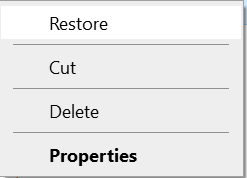
Lire la suite :
Corbeille Android - Où et comment trouver des éléments supprimés sur un téléphone Android ?
Google conserve un enregistrement complet de l’activité de votre compte, y compris les recherches. Pour y accéder, procédez comme suit :
Étape 1. Connectez-vous à votre compte Google.
Étape 2. Rendez-vous dans la rubrique « Mon compte ». Cliquez sur « Données et confidentialité ».
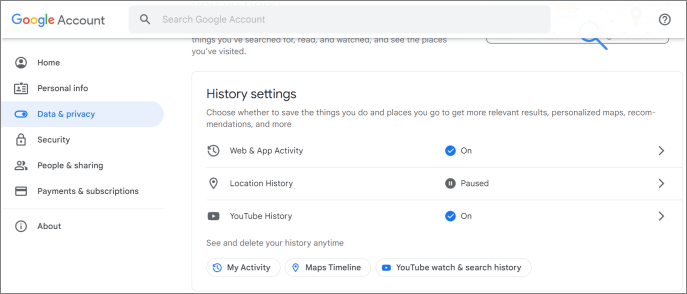
Étape 3. Accédez à « Activité sur le Web et les applications » > « Gérer toute l’activité sur le Web et les applications ». Vous pouvez consulter l’historique de vos recherches ici.
Parfois, des problèmes avec le navigateur Chrome peuvent entraîner la suppression de l’historique. Le redémarrage ou la réinstallation de Google Chrome est une méthode efficace pour récupérer l’historique de navigation de Chrome. Si la synchronisation est activée, le système synchronise automatiquement vos données Google Chrome lorsque vous vous connectez à un nouvel appareil.
Comment récupérer l’historique de navigation supprimé sur Google Chrome ? Les utilisateurs de Windows peuvent tirer parti de la fonctionnalité Versions précédentes pour restaurer l’historique supprimé. Cependant, cette méthode ne fonctionne que si l’historique des fichiers du dossier Google Chrome a été configuré. Voici les étapes détaillées pour accéder à l’historique supprimé de la version précédente :
Étape 1. Accédez au répertoire spécifié en ouvrant l’Explorateur de fichiers et en saisissant le chemin d’accès suivant dans la barre d’adresse en haut : C :\Users\Username\AppData\Local\Google\Chrome\User Data\Default.
Étape 2. Faites un clic droit sur le dossier « Google » parmi les différentes options et sélectionnez « Propriétés ».
Étape 3. Dans l’onglet « Version précédente », choisissez votre sauvegarde la plus récente et cliquez sur « Restaurer ». Maintenant, vous devriez être en mesure d’afficher l’historique de recherche.
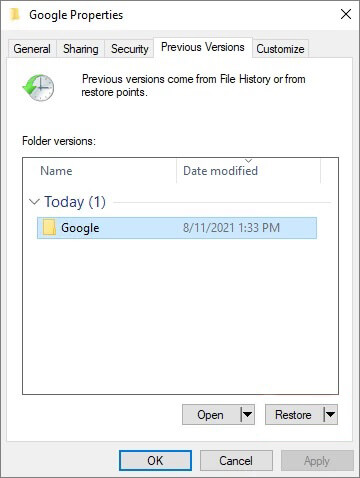
Peut aimer :
Comment récupérer des appels téléphoniques supprimés sur Android ? 7 façons d’y remédier
Récupération de chat LINE : Comment récupérer/restaurer l’historique de chat LINE supprimé ?
Les cookies sont des fichiers temporaires qui stockent les données du site Web sur un ordinateur pour une utilisation ultérieure. Les cookies ne stockent pas l’historique de recherche sur le site Web ; Au lieu de cela, ils conservent tout votre historique de recherche et vos activités spécifiques au site. Vous pouvez utiliser des cookies pour localiser les enregistrements de recherche supprimés. Procédez comme suit :
Étape 1. Lancez Google Chrome et appuyez sur l’icône à trois points située dans le coin supérieur droit.
Étape 2. Sélectionnez « Paramètres » > « Confidentialité et sécurité » > « Cookies tiers » sur le pénitencier de droite.
Étape 3. Sélectionnez « Voir toutes les données et autorisations du site » pour accéder à la page où vous pouvez trouver les données souhaitées.

Vous voulez savoir comment récupérer l’historique de navigation supprimé sur Google Chrome ? DNS Cache peut vous aider. Il peut conserver certaines informations de navigation. Voici comment le vérifier et le récupérer :
Étape 1. Ouvrez l’invite de commande en tant qu’administrateur.
Étape 2. Tapez « ipconfig /displaydns » et appuyez sur « Entrée ». Passez en revue les informations affichées pour obtenir des détails pertinents.
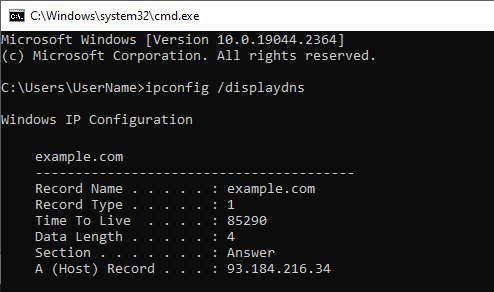
La page Mon activité de Google fournit un journal détaillé de vos interactions. Suivez ces étapes pour récupérer l’historique Web supprimé sur Google Chrome :
Étape 1. Accédez à la page Mon activité et connectez-vous à votre compte Google.
Étape 2. Parcourez les activités ou utilisez la barre de recherche.
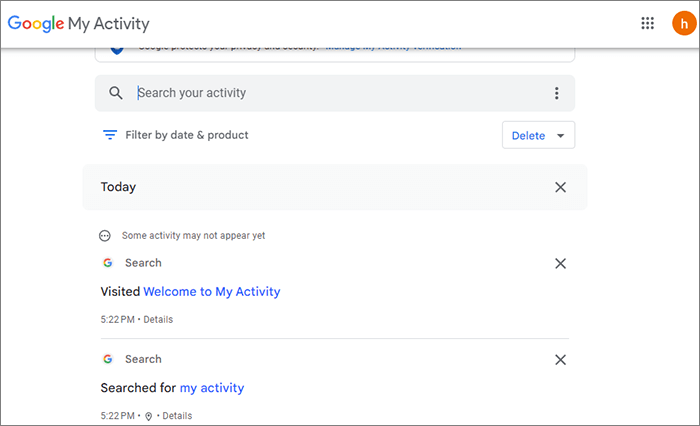
Microsoft Windows génère divers fichiers utiles pour les utilisateurs, y compris des fichiers journaux. Les fichiers journaux contiennent des URL et des données provenant de sites Web Google récemment visités. Voici comment y accéder :
Étape 1. Ouvrez l’Explorateur de fichiers sur votre appareil et cliquez sur l’onglet « Affichage » situé dans le coin supérieur gauche de l’écran de l’ordinateur. Dans l’onglet Affichage, cochez la case « Fichiers cachés » pour afficher les fichiers et dossiers précédemment masqués.
Étape 2. Ensuite, tous les fichiers système cachés deviendront visibles à l’écran. Recherchez le fichier index.dat. Ce fichier vous aidera à documenter toutes les pages Web que vous avez récemment visitées, ainsi que leurs URL.
Voir aussi :
Pouvez-vous récupérer des messages texte supprimés sur un téléphone Google Pixel ? (Résolu)
Android Rescue : Découvrez comment récupérer des numéros supprimés sur Android
Si vous voulez savoir comment récupérer l’historique supprimé sur Google Chrome sur un téléphone Android, veuillez continuer à lire. La récupération de l’historique supprimé sur Google Chrome Android implique l’utilisation des fonctionnalités intégrées du navigateur. Voici les étapes détaillées pour y parvenir :
Étape 1. Ouvrez Google Chrome sur votre appareil Android et connectez-vous.

Étape 2. Appuyez sur les trois points dans le coin supérieur droit pour ouvrir le menu.
Étape 3. Sélectionnez « Historique » dans le menu. Cela affichera une liste de votre historique de navigation.
Étape 4. Faites défiler la liste et recherchez l’entrée d’historique supprimée.
Étape 5. Si vous trouvez l’entrée d’historique supprimée, appuyez dessus pour revenir sur la page Web.
Pour les utilisateurs d’Apple, récupérer l’historique Google Chrome supprimé sur votre téléphone n’est pas une tâche difficile. Voici les étapes détaillées pour vous guider tout au long du processus :
Étape 1. Déverrouillez votre iPhone et accédez à « Paramètres » > « Safari ».
Étape 2. Dans les paramètres de Safari, faites défiler vers le bas et localisez l’option Avancé ; Appuyez dessus.
Étape 3. Recherchez et sélectionnez « Données du site Web ». Ici, vous trouverez une liste contenant une partie de l’historique de votre navigateur supprimé.

Étape 4. Récupérez l’historique supprimé sur Chrome si nécessaire à l’aide des options disponibles.
À ne pas manquer :
Comment récupérer des photos supprimées définitivement de Google Photos ? [3 façons]
Sur la base de l’introduction précédente, je pense que vous savez maintenant comment récupérer l’historique supprimé sur Google. De nombreux utilisateurs d’Android peuvent également être intéressés par la récupération d’autres types de données. Dans cette section, nous allons présenter un logiciel de récupération de données spécialement conçu pour les utilisateurs d’Android - Coolmuster Lab.Fone for Android.
Coolmuster Lab.Fone for Android est un logiciel de récupération de données conçu pour les utilisateurs d’Android, capable de récupérer des données à partir du stockage interne et de la carte SD externe des téléphones Android. Il prend en charge la récupération de divers types de données, notamment les contacts, les journaux d’appels, les photos, les vidéos, la musique, etc. Cet outil puissant offre aux utilisateurs d’Android une solution complète et fiable pour récupérer facilement et rapidement les données perdues.
Principales caractéristiques de Coolmuster Lab.Fone for Android :
Voici un tutoriel détaillé sur la façon d’utiliser Coolmuster Lab.Fone for Android pour récupérer des données sur Android.
01Téléchargez, installez et exécutez Coolmuster Lab.Fone for Android. Cliquez sur le module « Récupération Android » pour gérer les données Android avec celui-ci.

02Connectez votre appareil Android à l’ordinateur. Une fois l’opération terminée, vous accéderez à une interface vous permettant de choisir les types de fichiers à récupérer. Cliquez sur « Suivant » pour continuer.

03Maintenant, vous pouvez choisir entre les modes « Analyse rapide » ou « Analyse approfondie ». Une fois l’analyse terminée, cliquez sur « Continuer » pour lancer l’analyse sur votre téléphone Android.

04Sélectionnez les données que vous souhaitez récupérer, puis cliquez sur « Récupérer » pour lancer le processus de récupération.

Dans le vaste paysage des interactions numériques, la perte d’informations importantes peut être décourageante. Cependant, armé de la connaissance des différentes méthodes de récupération, vous pouvez augmenter vos chances de récupérer l’historique supprimé sur Google. Dans cet article, nous avons fourni un guide détaillé sur la récupération de l’historique Google supprimé sur les ordinateurs, les téléphones Android et les iPhones. En prime, nous vous recommandons un outil puissant - Coolmuster Lab.Fone for Android. Ce logiciel est conçu pour récupérer sans effort et efficacement les données supprimées des téléphones Android. Pour une approche plus complète de la protection et de la gestion de vos données, envisagez d’essayer Coolmuster Lab.Fone for Android.
Articles connexes :
Restaurer des SMS à partir de Google Drive : conseils d’experts pour la récupération des messages
Comment déverrouiller un téléphone Android avec un compte Google en 3 méthodes simples
Comment récupérer des fichiers supprimés sur votre Android [Pas de panique]
Comment récupérer des fichiers PDF supprimés sur un téléphone et une tablette Android ? (RÉSOLU)
Comment récupérer des captures d’écran supprimées d’un téléphone Android avec succès ? (Prouvé)





